ppt怎麼簡筆劃效果的柚子?經常使用ppt畫柚子,該怎麼繪製簡單的柚子並填充顏色呢?下面小編就給大家講解下ppt柚子的畫法。
ppt模板文章推薦:
如何用PPT製作堆積條形圖
PPT製作時克制顏色使用
如何用ppt畫圖畫出三分之一分數展示圖< /span>
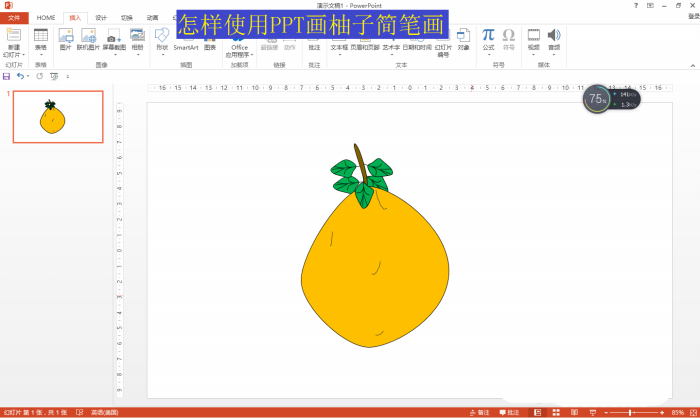
1、新建空白PPT文檔——點擊開始的版式,選擇:空白——點擊插入——形狀——選擇橢圓,畫一個橢圓。
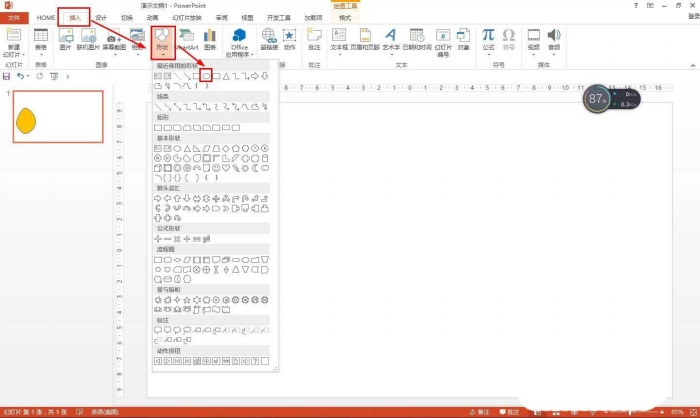
2、選擇橢圓——點擊格式——點擊編輯形狀下拉箭頭——點擊編輯頂點,編輯橢圓的頂點,讓橢圓變成不規則的橢圓形。
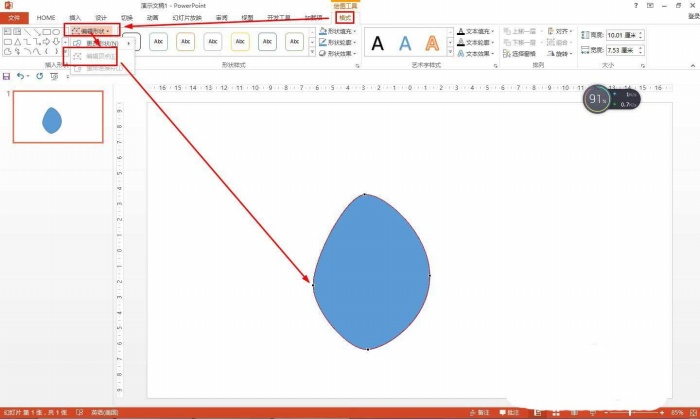
3、點擊格式——點擊形狀填充——在標準色選項中點擊選擇:橙色。
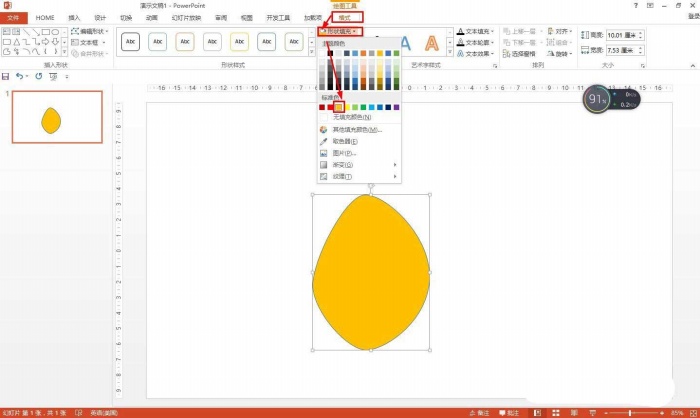
4、點擊插入——形狀——選擇曲線畫柚子的莖——再按上述方法填充主題顏色的橙色,著色2,深色50%或選擇金色深色。

5、點擊選擇插入形狀的曲線——畫出葉片——使用直線與曲線畫葉片的根絲。
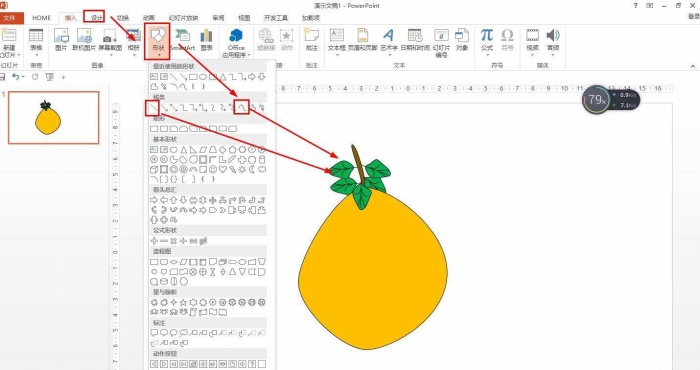
6、最後,在插入形狀中選擇:自由曲線——在柚子上畫一些畫一些曲線。
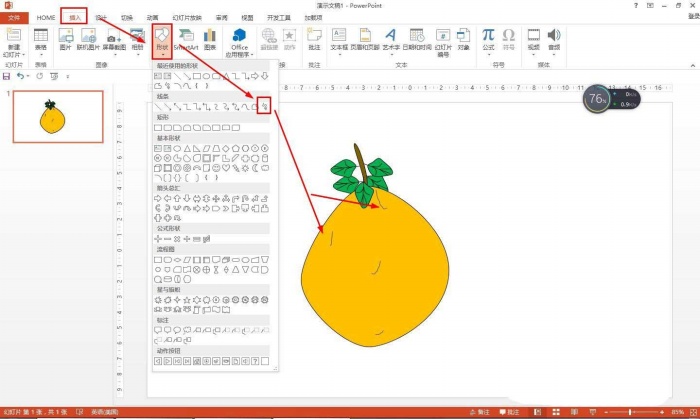
文章為用戶上傳,僅供非商業瀏覽。發布者:Lomu,轉轉請註明出處: https://www.daogebangong.com/zh-Hant/articles/detail/How%20to%20draw%20grapefruit%20with%20stick%20figure%20effect%20with%20PPT.html

 支付宝扫一扫
支付宝扫一扫 
评论列表(196条)
测试